- 公開日:
Google スライドでヘッダーを編集する方法
こちらの記事では、Google スライドでヘッダーを編集する方法をご紹介します。
ヘッダーを設定する機能はあるのか、代替案はあるのかなど、詳しくご紹介します。ヘッダーを設定したいという方はぜひ参考にしてみてください。
Google スライドでヘッダーを編集する方法
まず前提として、Google スライドには「ヘッダー」を設定する機能はありません。
ただし、「テーマ」の設定を行う際に、スライドの上部にヘッダーのようなゾーンを設けて、そこにテキストを入れるということは可能です。
具体的な手順は以下の通りです。
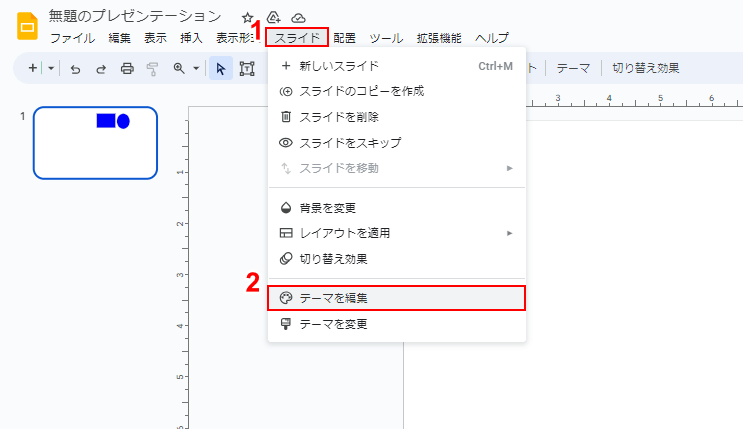
①画面上部のメニューから「スライド」をクリックして、②表示される一覧から「テーマを編集」をクリックします。
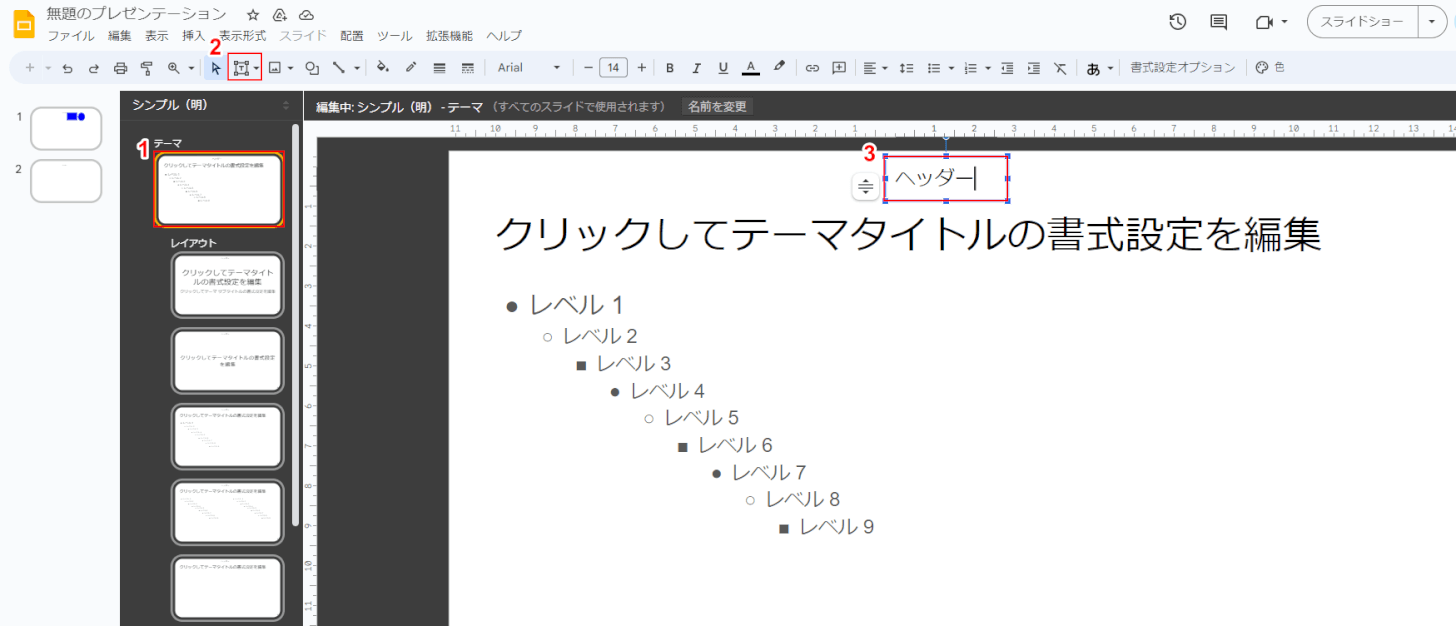
テーマの編集画面が開くので、①画面左上の「テーマ」のスライドをクリックして、②画面左上の「テキストボックス」のアイコンをクリックし、③スライドの上部にヘッダーとなるテキストボックスを作成します。
③の操作の際に、好きなテキストを入れたり、場所を調整することによって意図したヘッダーに編集することができます。
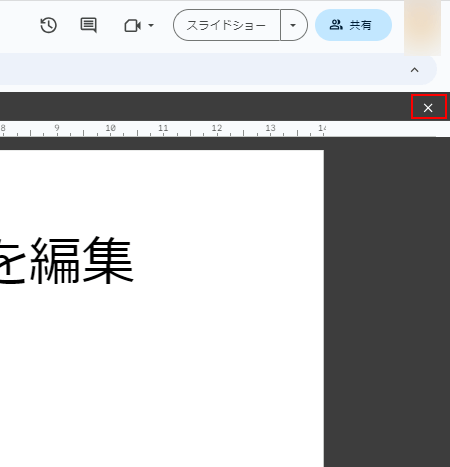
ヘッダーのテキストボックスをお好みに編集したら、画面右上の「×」アイコンをクリックします。
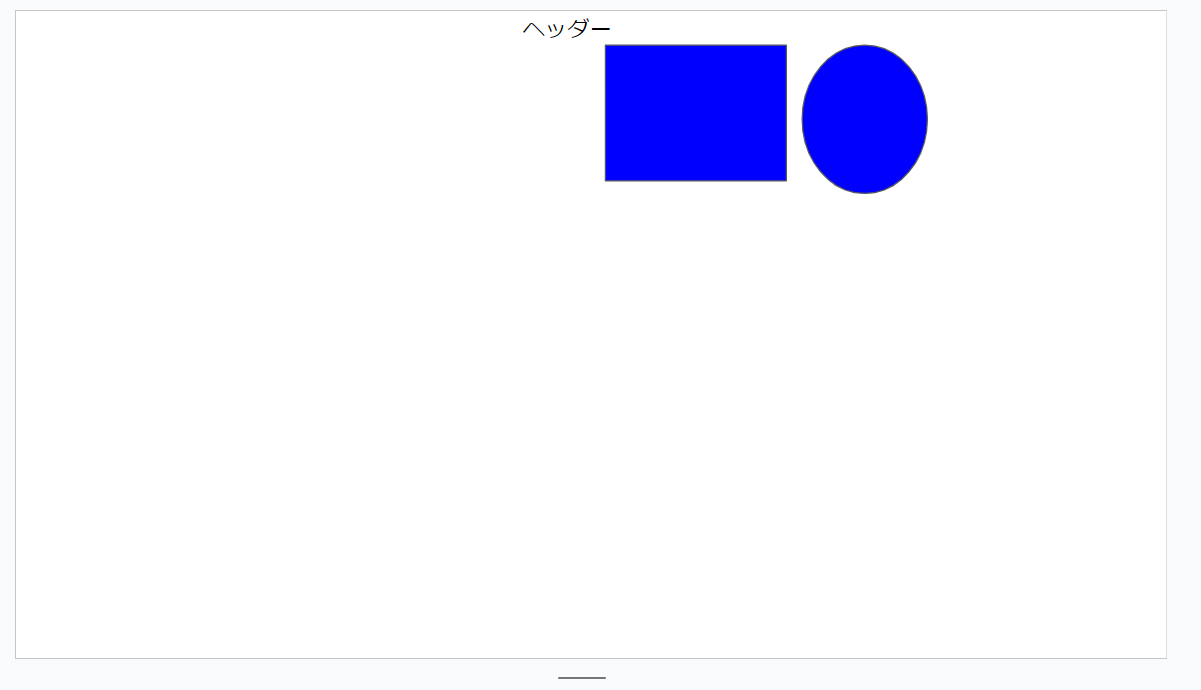
ヘッダーが挿入されます。以上が、Google スライドでヘッダーを編集する方法です。